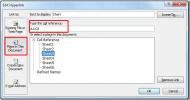Výukový program aplikácie Outlook 2010: Sprievodca okamžitým vyhľadávaním
Vyhľadávanie položiek z priečinkov účtu IMAP a starých archívov je hektická úloha. Na rozdiel od svojich predchodcov predstavuje program Outlook 2010 jednoduchý spôsob vyhľadávania požadovaných položiek; e-maily, súbory, udalosti kalendára, úlohy atď. okamžite. Akonáhle sú všetky vaše priečinky Outlook indexované, môžete vyhľadať ľubovoľnú položku z konkrétnych priečinkov a archívov.
Jednoduché Okamžité vyhľadávanie Funkcia umožňuje manipulovať s výsledkami vyhľadávania jediným kliknutím a bez doháňania zložitej procedúry pri vyhľadávaní položiek. V tomto príspevku prinesieme rôzne možnosti vyhľadávania v centre pozornosti a preskúmame primárne vyhľadávacie nástroje poskytované v rámci.
Spustite program Outlook 2010 a na ľavom bočnom paneli vyberte požadovaný priečinok, v ktorom chcete položku vyhľadať.

Teraz zadajte hľadané kľúčové slovo, aby ste mohli začať hľadať. Zobrazí sa vám všetky výsledky vyhľadávania, ktoré obsahujú zadané kľúčové slová pre vyhľadávanie. Na pravom bočnom paneli sú zobrazené položky, kalendár, e-maily, ktoré obsahujú kľúčové slová vyhľadávania.

Uvidíte tiež novú kartu na páse s názvom Vyhľadávanie pod Vyhľadávacie nástroje. Poskytuje rôzne možnosti filtrovania výsledkov vyhľadávania.

Ak chcete vyhľadávať prílohy v určenom priečinku, kliknite na tlačidlo Má prílohu Tlačidlo. Zobrazia sa všetky položky, ktoré obsahujú prílohy.

Na paneli Hľadať môžete tiež zmeniť kľúčové slovo pomocou hasattachment, stačí zadať príponu súboru a zobrazí sa všetky prílohy, ktoré majú príponu. Ukáže tiež e-maily a položky, ktoré obsahujú názov rozšírenia.

Zo spresniť skupinu môžete tiež zvoliť ľubovoľnú inú možnosť pre podrobnejšie vyhľadávanie. Po kliknutí označené v skupine Spresniť by sa zobrazili všetky položky a e-maily, ktoré boli nedávno označené. Môžete tiež kliknúť dôležitý prítomný pod tlačidlom Označené od Tento týždeň tlačidlo zadajte časovú os, v ktorej chcete zobraziť výsledky vyhľadávania.

Ak chcete vyhľadávať e-maily od zadanej osoby, kliknite na ikonu z na ľavom konci vykonať skupiny a do vyhľadávacieho panela stačí zadať meno príjemcu, zobrazí všetky e-maily od zadanej osoby.
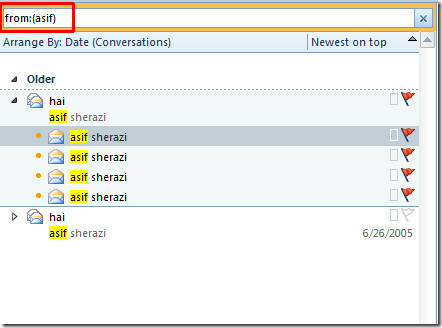
z vykonať skupiny, môžete tiež vyhľadávať svoje položky podľa predmetu, stačí kliknúť predmet a zadajte kľúčové slovo. Po kliknutí neprečítaný zobrazia sa všetky e-maily, ktoré ešte neboli prečítané. Teraz kliknite na tlačidlo Viac, aby ste zrušili ďalšie funkcie vyhľadávania. Vyberte vhodné možnosti formulára zo zoznamu a príslušné formuláre sa zobrazia hneď pod hlavným vyhľadávacím panelom.

Zadajte kľúčové slovo pre vyhľadávanie a vyplňte formulár, aby sa výsledok vyhľadávania spresnil.
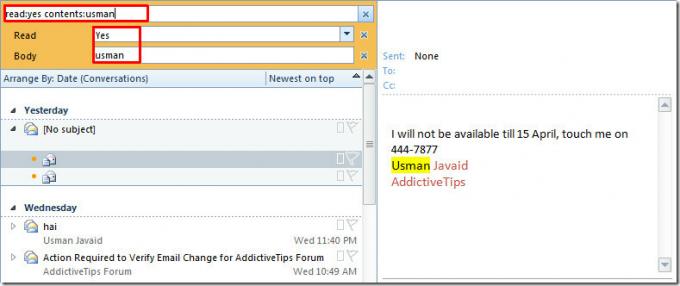
z možnosti kliknite na ikonu Posledné vyhľadávania na zobrazenie všetkých predchádzajúcich kľúčových slov vyhľadávania.

z Vyhľadávacie nástroje môžete nakonfigurovať rôzne typy možností, napríklad: Stav indexovania, Miesta na vyhľadávanie (POP a všetky priečinky účtu IMAP), Rozšírené hľadanie, a Možnosti vyhľadávania.
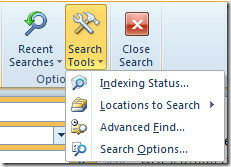
Teraz kliknite Rozšírené hľadanie, tu si môžete zahrať s množstvom možností vyhľadávania. Môžete prechádzať kartami a do polí zadávať požadované kritériá, ak chcete vyhľadávať položky pridaním dopytov, potom povoľte Tvorca dopytov v tomto dialógovom okne.

Môžete si tiež pozrieť sprievodcov Doplnok vyhľadávania Xobni pre program Outlook 2010, Súbor PST programu Outlook 2010 & Možnosť rozšíreného vyhľadávania (Builder dotazov).
Vyhľadanie
Posledné Príspevky
Ako odstrániť vodorovnú čiaru v programe MS Word
In MS Word, ak napíšete tri pomlčky za sebou a klepnete na kláves E...
Hypertextové odkazy v programe Excel 2010
Pri práci na hárku programu Excel je niekedy potrebné vytvoriť prep...
Presuňte priečinok Automatické obnovenie MS Word do cloudu, aby ste zabránili strate dokumentov
Ak program Microsoft Word niekedy havaruje alebo sa vyskytne zlyhan...